
Оглавление:
- Автор John Day [email protected].
- Public 2024-01-30 11:52.
- Последнее изменение 2025-01-23 15:05.

Я хотел сделать что-то особенное для моей таблицы свадебных столов, и я подумал, что это хороший способ сделать ее индивидуальной, поскольку она отражает мою любовь (пристрастие) к электронным проектам.
Итак, план заключался в том, чтобы сделать большую деревянную панель с планом комнаты на ней, включая, конечно же, столы и их названия (это названия растений на французском языке). Вместе с приглашением гости получили карточку с RFID-наклейкой. На обратной стороне открытки было написано (по-французски) что-то вроде «Эта открытка имеет большое значение, сохраните ее и носите с собой на свадьбе». Я не хотел, чтобы они знали, что это было до свадьбы.
Диаграмма состоит из нескольких элементов: TFT-дисплея, считывателя RFID, зеленого и красного светодиода, кнопки и одной полосы из 3 светодиодов для каждого стола. Когда RFID-метки сканируются, зеленый светодиод включается, если он распознан, и на экране отображается персонализированное сообщение, включая название стола, за которым сидит гость. Кроме того, светодиодная лента, связанная со столом, включается, проливая свет на стол на плане комнаты. Если карта неправильно считана или не распознана, загорится красный светодиод, а на экране появится сообщение «Доступ запрещен». Кнопка для тех, кому не удалось не потерять или не забыть карту. Он отображает сообщение на экране с просьбой подойти к панели и сказать что-то вроде «Я ненадежен», взамен чего они получают резервную таблицу, чтобы найти свое место.
Попутно я изменил несколько вещей: я хотел покрасить деревянную панель, но передумал, потому что боялся, что натолкнусь на беспорядок и придется начинать заново с новой панелью. Поскольку у меня есть машина cricut, я решил писать и рисовать на виниле.
Вначале у меня также был ЖК-экран 20x04 символа, но я обновил его до 7-дюймового TFT-экрана, потому что он больше и не ограничивает длину сообщения.
Шаг 1: материалы
Вот список компонентов, которые я использовал для конечного продукта (Arduino Mega, TFT-экран и винил).
Электроника:
- Arduino Mega
- Mega protoshield для Arduino
- 7-дюймовый TFT-экран Adafruit (сенсорный экран не требуется, куплен на Adafruit)
- Плата драйвера RA8875 для 40-контактных сенсорных TFT-дисплеев (куплена на Adafruit)
- RFID-считыватель RC522
- Количество таблиц x N-канальные полевые МОП-транзисторы
- Количество таблиц резисторов 10 кОм
- Светодиодная лента 12В, режущая (я использовал
- Линейный выключатель питания для цилиндрического разъема 2,1 мм
- 8 батарейных блоков AA (12 В) и батарейки
- 1 х зеленый светодиод 5 мм
- 1 красный светодиод диаметром 5 мм
- 1 х кнопка
- 3 резистора для кнопки и светодиода (рекомендуется, значение может меняться)
- Кусок печатной платы
- много проволоки и припоя
- Термоусадка - хорошая идея
Панель:
- Маленькие винты и гайки (M2 или M3)
- Деревянный холст или панель (я использовал это
- лак
- Винил и переводная лента
- 2 x 5 мм пластиковый светодиодный держатель со скосом
- детали, напечатанные на 3D-принтере
- Супер клей для крышек на держателях светодиодных лент
- Мир ткани и липучки
Инструменты (некоторые не обязательны):
- Кусачки
- Паяльник
- Сверло и долота
- отвертки
- Cricut или Silouhette Cameo или другой способ резки винила
- Скребок для винила
- 3D-принтер или друг с одним (например, я) или использование 3D-хабов
- Швейная машина для тканевого чехла
Шаг 2: Прототип с Arduino Uno
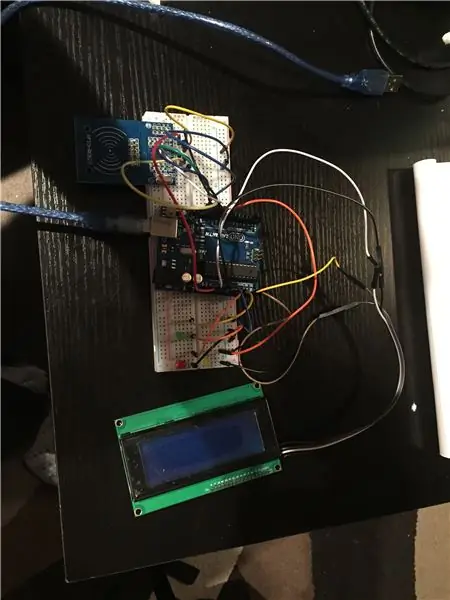
Я был новичком в мире Arduino, поэтому решил сначала создать прототип с Uno. Я говорю первый, потому что в конце концов переместил его на Arduino Mega, чтобы получить больше выходных контактов для светодиодов, которые я хотел осветить соответствующей таблице (это означает, что мне нужен был один контакт для каждой таблицы). Если вы хотите сделать это без светодиодов или только с одним или двумя, чтобы определить, сработало ли сканирование RFID (например, мои зеленый и красный), достаточно Arduino Uno (в зависимости от вашего дисплея).
Вот распиновка, которую я использовал для Uno:
RFID-модуль:
SDA к выводу 10
SCK к контакту 13
MOSI к выводу 11
MISO к выводу 12
RQ не используется
GND на землю
RST к выводу 9
Выход от 3,3 В до 3,3 В на Uno
ЖК-дисплей (в моем случае ЖК-дисплей 20x04 с экраном I2C, до перехода на TFT):
SDA в A4
SLC в A5
Выход VCC на 5 В на Uno
GND на Gnd
Вы также можете использовать ЖК-дисплей без I2C, но для этого потребуется больше контактов.
Шаг 3: переход на MEGA


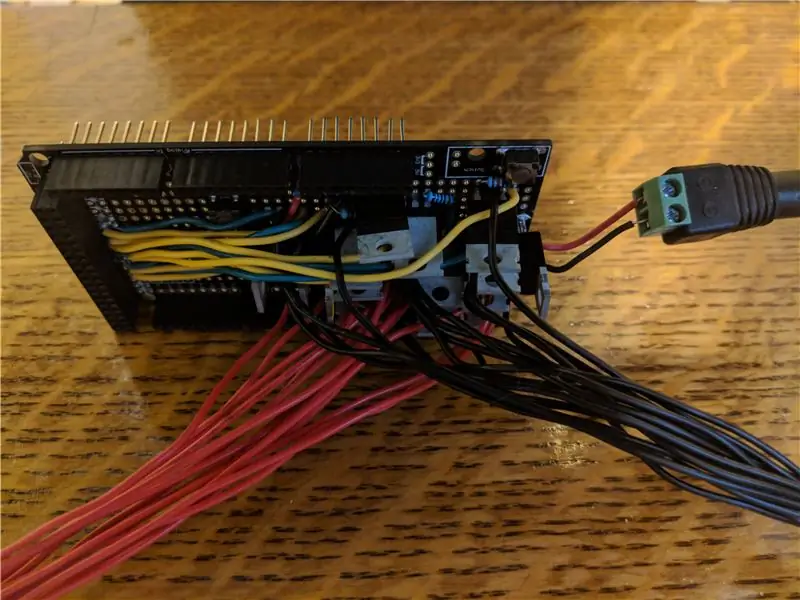
Когда я получил светодиодную ленту и транзисторы, мне пришлось перенести прототип на Arduino Mega. Я также купил прототипный щит, чтобы сделать вещи постоянными, но все же съемными с самой Arduino. Вот мой макет ввода и вывода с Mega:
Светодиодные ленты для столов: от 30 до 45
Красный светодиод: 27
Зеленый светодиод: 28
Кнопка: 29
Экран TFT:
CS: 7
ИНТ: 3
СБРОС: 12
Вин: 5 В Ардуино
GND: земля
Считыватель RFID:
СС / ПДД: 9
RST: 8
GND: земля
3,3 В: 3,3 В Arduino
ОБЩИЙ SPI:
SCK: 52
MOSI: 51
MISO: 50
Для тех, кто не знаком с устройствами SPI, такими как мой экран RFID и TFT, на Arduino Uno и Mega доступен только один порт. С несколькими устройствами они должны быть подключены к одним и тем же MOSI, MISO и SCK, и им нужен по одному разному нормальному выводу для каждого Arduino, чтобы сообщить им, должны они слушать или нет (выбор ведомого).
Чтобы запустить светодиодные ленты, я подключил к экрану гнездовой цилиндрический разъем, который подключается к источнику питания 12 В. К этому источнику питания также подключен Vin Arduino.
Все светодиодные ленты нуждаются в полевом МОП-транзисторе для управления питанием и контролем (поскольку источник питания внешний и напряжение высокое). Я припаял их с резисторами к плате Arduino. Красные провода предназначены для питания, а черные - для управления. Я начал с более коротких проводов и припаял их к проводам светодиодных лент при сборке панели. Как видите, каждый черный провод идентифицирован, но все красные одинаковые (12 В), поэтому их идентификация не требуется.
Каждая светодиодная лента подключается следующим образом: светодиод Gnd к центральному выводу MOSFET, правый вывод MOSFET к резистору и выводу arduino, левый вывод MOSFET к arduino Gnd.
Мне пришлось оставить немного места на экране для проводки экрана и считывателя RFID. Соединения, как указано выше, непосредственно к контактам / GND / 5V, за исключением соединений SPI, для которых я использовал дополнительную печатную плату, потому что и экран, и считыватель RFID должны были быть подключены к одним и тем же контактам. Также я припаял резисторы для светодиодов (зеленого и красного) и кнопки на плате.
Пайка экрана была довольно деликатной, но я доволен результатами, и я рад, что использовал экран, так как он сделал более чистую работу, а Arduino легко использовать повторно. Соединения надежные и не отвалятся во время свадьбы (как это было бы с проводами, вставленными в разъемы).
Шаг 4: RFID-карты
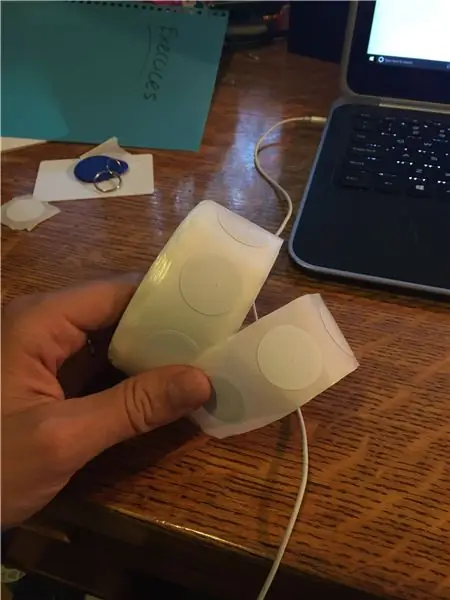
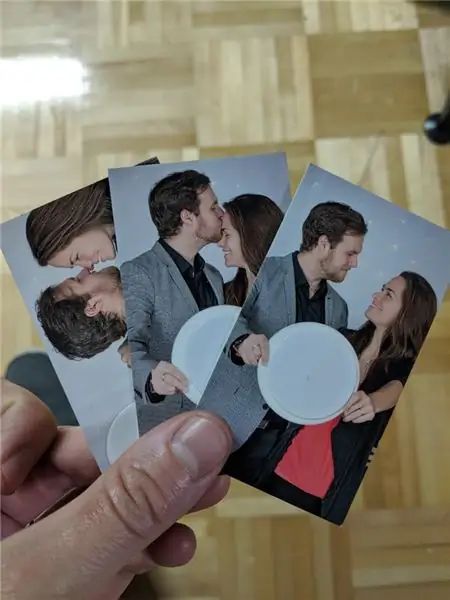
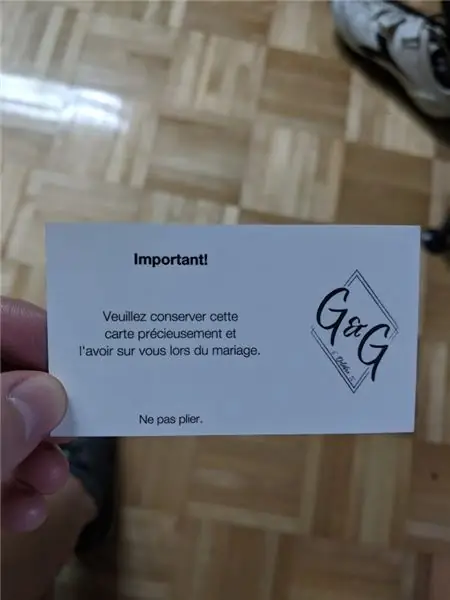
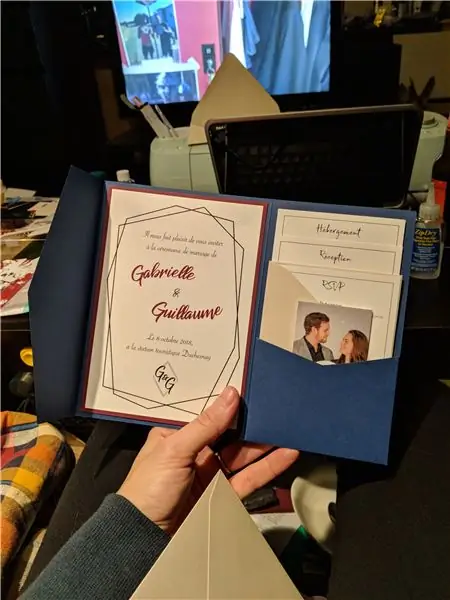
Поскольку это была свадьба, мы хотели, чтобы чипы RFID были элегантными. У нас были фотографии, сделанные в качестве предсвадебной фотосессии, и мы сделали несколько снимков с фрисби (мы оба - Ultimate-игроки в фрисби). Затем я выбрал 3 фотографии и заказал визитки, с картинками на одной стороне и сообщением на другой. Наклейки RFID прекрасно ложатся на фрисби, и результат выглядит великолепно, к тому же они легко помещаются в кошелек!
Шаг 5: Панель




Как я уже говорил ранее, я отказался от покраски панели, потому что боялся сделать ошибку.
Я купил в художественном магазине деревянные кановы, которые 3 фута в высоту и 4 фута в ширину. Это идеально, потому что у него сзади есть обод, как у обычных канев, поэтому у меня было место для размещения компонентов и проводки. Тогда все это было легко спрятать с помощью куска ткани и липучки, и это все еще было доступно.
Мой будущий муж нанес лак, чтобы получить красивую отделку. Затем я разработал надписи и формы в пространстве дизайна cricut и вырезал свои виниловые листы. Приклеить их к деревянной панели было нелегкой задачей, но я справился. Моя главная ошибка заключалась в том, что я положил винил на переносную ленту и не сразу сделал перенос. Это позволяло винилу больше прилипать к ленте и затрудняло перенос.
Для экрана TFT и считывателя RFID я разработал рамки, которые мой друг распечатал на своем 3D-принтере. Кнопка не нуждалась в какой-либо рамке, только было тщательно просверлено большое отверстие. Я купил пластиковые держатели для одиночных светодиодов, и они были великолепны, они создавали аккуратную отделку.
Для светодиодных лент я попросил друга разработать для меня держатель, потому что я не очень хорошо разбираюсь в 3D-дизайне, и они были немного сложнее, чем рамки. По сути, им нужно было удерживать полосы так, чтобы они указывали на панель под углом 45 градусов. Я также попросил проволочные «крючки» под основным рычагом, отверстие для проводов и два отверстия для винтов на основании. В итоге она оставила пространство в голове, шее и основании для проводов, поэтому они были полностью невидимы. Я собрал светодиодные ленты, разрезая их каждые 3 светодиода, соскоблив медную защиту, припаяв провода, наклеив полосы на держатель, пропустив провода через отверстия и приклеив крышки.
После того, как все было готово, нужно было аккуратно просверлить отверстия и завинтить все эти маленькие винтики и гайки. Будьте осторожны с гибкой печатной платой экрана, ее легко повредить. Я защитил свою изолентой. Я защитил соединения термоусадкой.
Я добавил несколько винтов и деревянных деталей, чтобы закрепить Arduino и аккумулятор (который легко снимается, приподняв деревянную доску). У меня также есть провод с переключателем между экраном Arduino и аккумулятором, чтобы включать и выключать панель, не отключая что-либо.
Шаг 6: Код


Вот как работает панель:
Есть главный экран с нашим свадебным логотипом и сообщением «Отсканируйте свою открытку» (на французском). Когда карточка сканируется и распознается, отображается персонализированное сообщение с названием стола, за которым сидит гость. При этом включается правильная светодиодная лента, освещающая стол гостя на плане. Это удерживается в течение нескольких секунд (около 10), чтобы гости прочитали его и посмотрели на план, а затем он вернется на главный экран. Зеленый светодиод также загорается при распознавании карты.
Если карта не распознается, экран с отверстием становится красным с надписью ACCESS DENIED. Скорее всего, в первую брачную ночь этого не произойдет, но все же классная фишка. В этом случае также загорается красный светодиод. Мне пришлось добавить задержку перед отображением сообщения об отказе в доступе, потому что иногда для правильного чтения карты требовалось несколько миллисекунд.
Если кнопка нажата, отображается сообщение, предлагающее гостям подойти к бару и сказать код («Я ненадежный человек») бармену, у которого есть план рассадки на случай чрезвычайных ситуаций.
Если карта отсканирована или кнопка нажата до возврата на главный экран, она по-прежнему работает (отображается новое сообщение). Я хотел избежать ожидания между гостями, потому что всегда есть очередь, когда пора сесть.
Наш логотип нарисован линиями и текстом, но есть возможность загружать изображения с SD-карт на TFT-экраны. Поищи в Гугле!
Код построен с использованием структурного типа. Для каждого гостя структура включает в себя отображаемое сообщение, название стола и светящуюся светодиодную полосу. Странные слова в коде представляют названия таблиц!
Шаг 7: Готово

Если вы делаете такие вещи на своей свадьбе, попросите кого-нибудь снять видео, потому что вы хотите увидеть реакцию людей, но вас, вероятно, не будет там, когда люди будут использовать это.
Также проверьте свою доску! У меня была карточка на каждый стол, чтобы проверять свет до самой последней минуты.
Этот проект легко адаптируется и был очень полезным, даже если я потратил много часов, работая над ним, и использовался только на одну ночь (определение планирования свадьбы).
Рекомендуемые:
План противодействия вервюлингу: 3 шага

План анти-Вервуилинга: Om vervuiling tegen te gaan in openbare ruimtes, hebben we iets bedacht waardoor mensen hopelijk hun eigen rommel zullen gaan opruimen
План тестирования звукоизоляции в кафетерии: 5 шагов

План испытаний звукоизоляции в кафетерии: мы пытаемся бороться с экстремальными уровнями шума в школьной столовой с помощью звукопоглощающих материалов. Чтобы найти лучший способ решения этой проблемы, мы должны выполнить план тестирования в надежде понизить наш уровень децибел со среднего
План тестирования датчика влажности почвы: 6 шагов (с изображениями)

План тестирования датчика влажности почвы: Задача: Разработайте и выполните план, при котором будет загораться КРАСНЫЙ светодиод, когда почва влажная, и ЗЕЛЕНЫЙ светодиод, когда почва сухая. Для этого потребуется использовать датчик влажности почвы. Цель: Цель данного руководства - увидеть, шел ли дождь и растение
План тестирования сонара: 7 шагов (с изображениями)

План тестирования сонара: цель этого плана тестирования - определить, открыта или закрыта дверь. Этот план тестирования покажет вам, как построить датчик гидролокатора, создать программу, откалибровать датчики и, в конечном итоге, выяснить, есть ли дверь в курятник в нашей школе
План тестирования термистора: 8 шагов
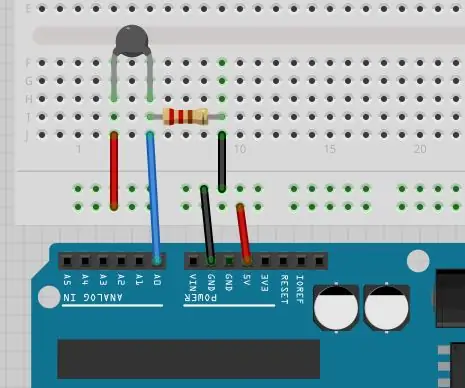
План тестирования термистора: цель этого плана тестирования - проверить, можем ли мы измерить температуру человеческого тела. Этот план тестирования даст вам инструкции о том, как построить простой цифровой термометр, откалибровать его, запрограммировать, а затем использовать его, чтобы проверить, сможете ли вы обнаружить имитацию лихорадки
